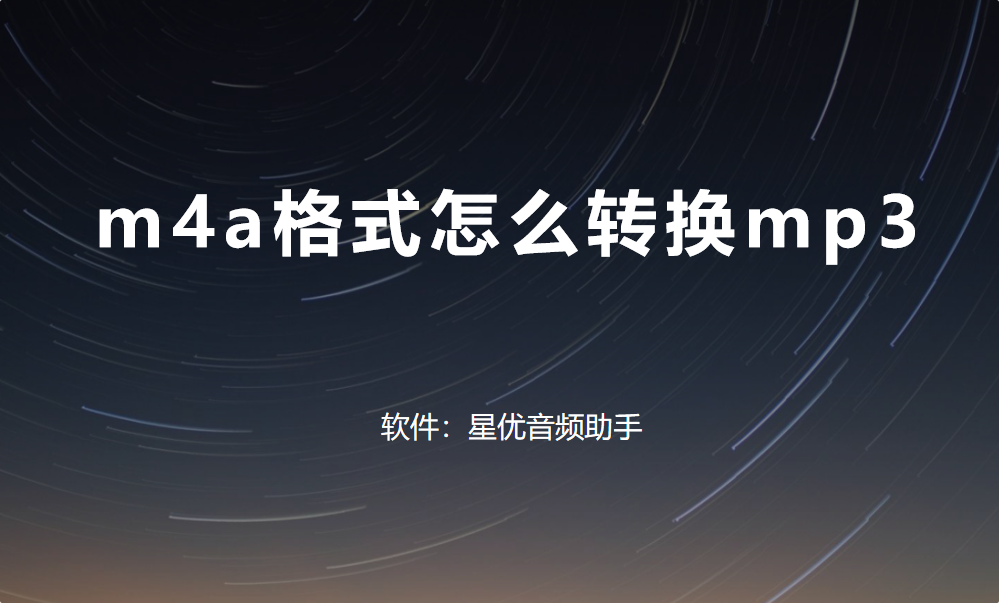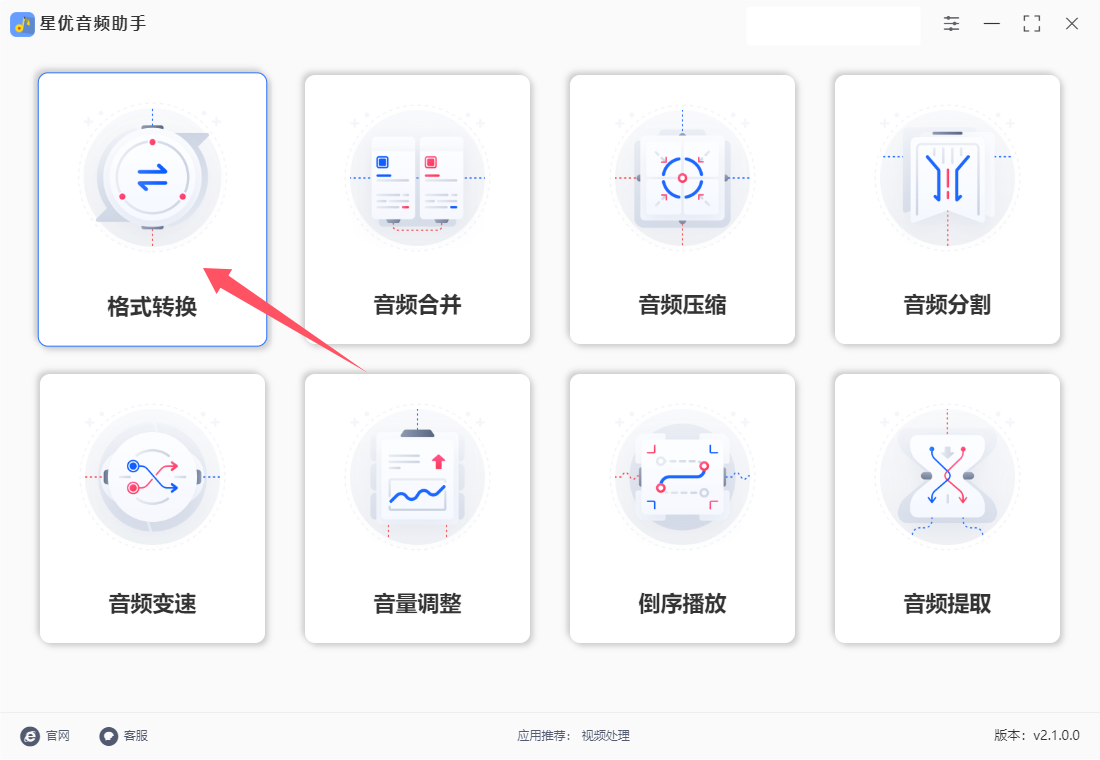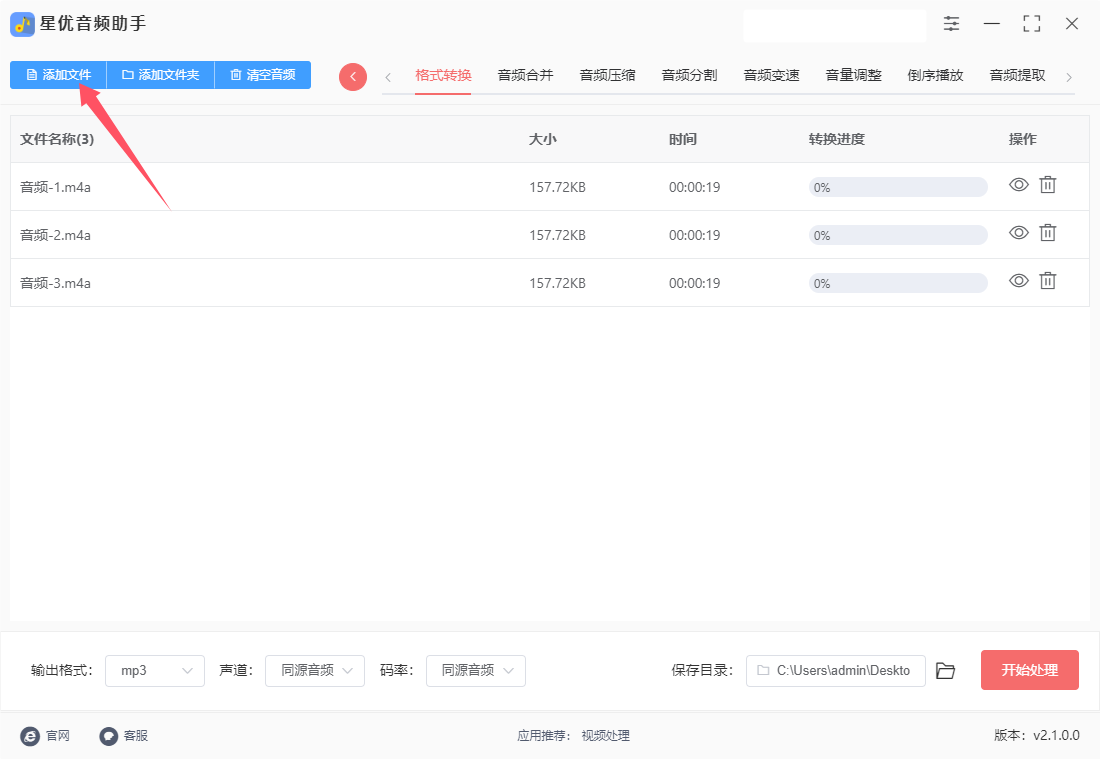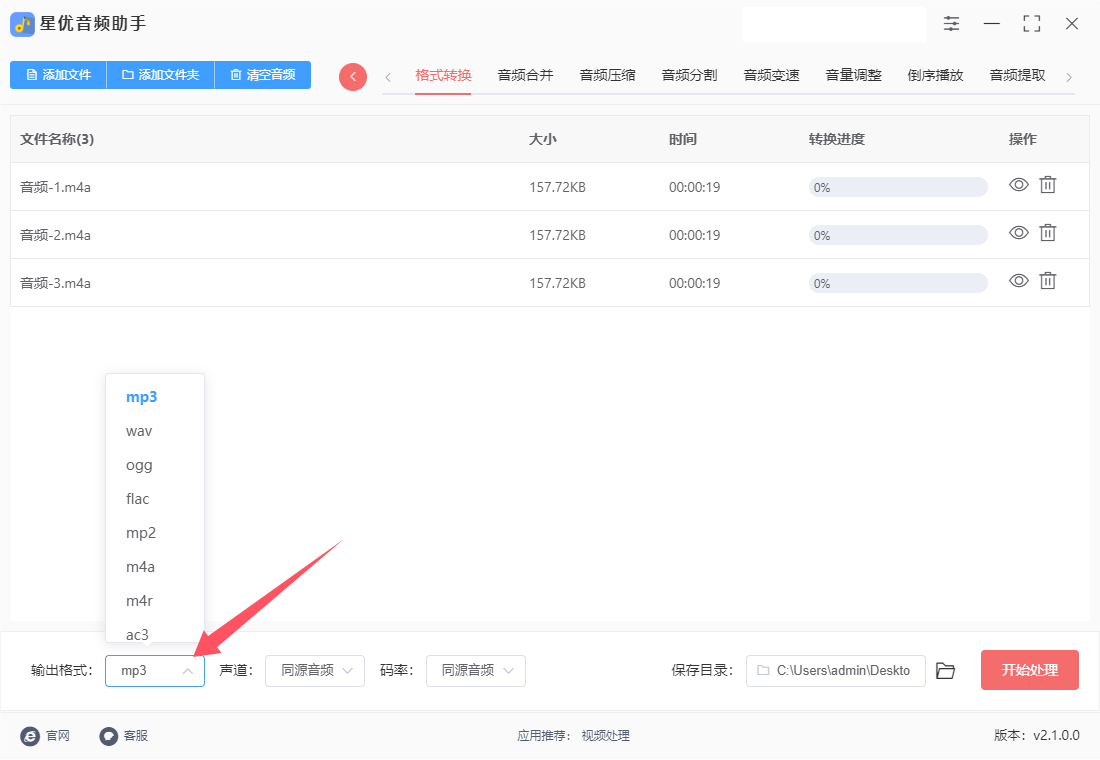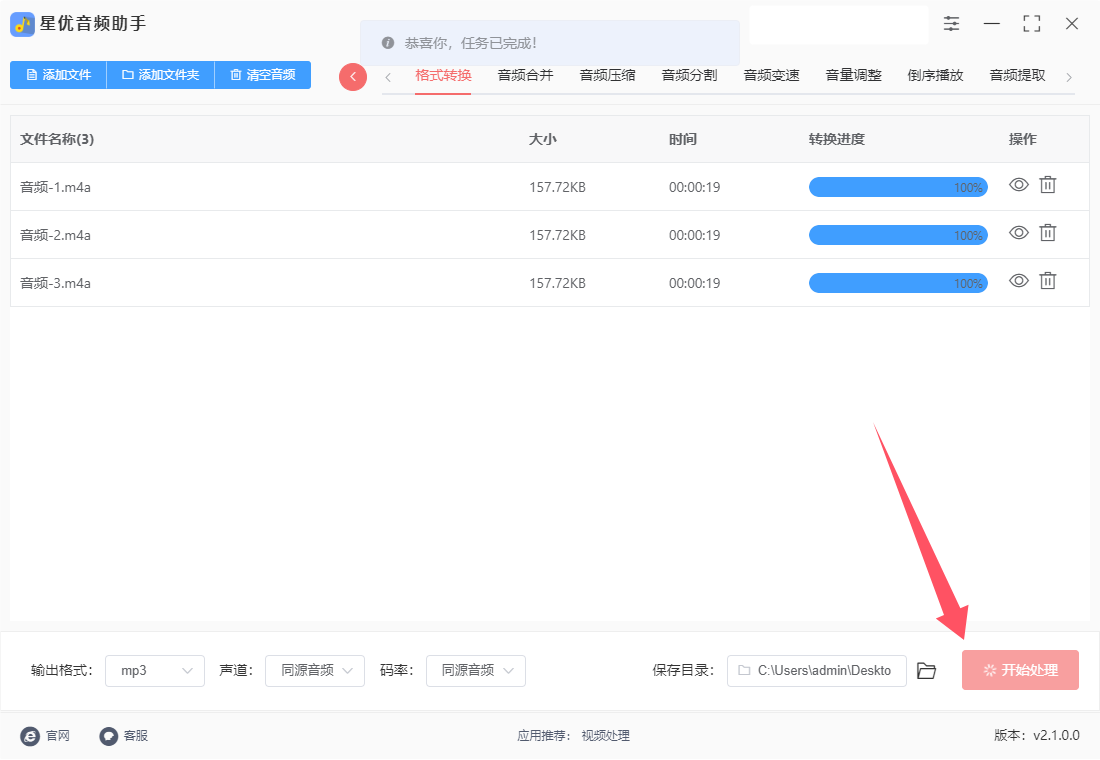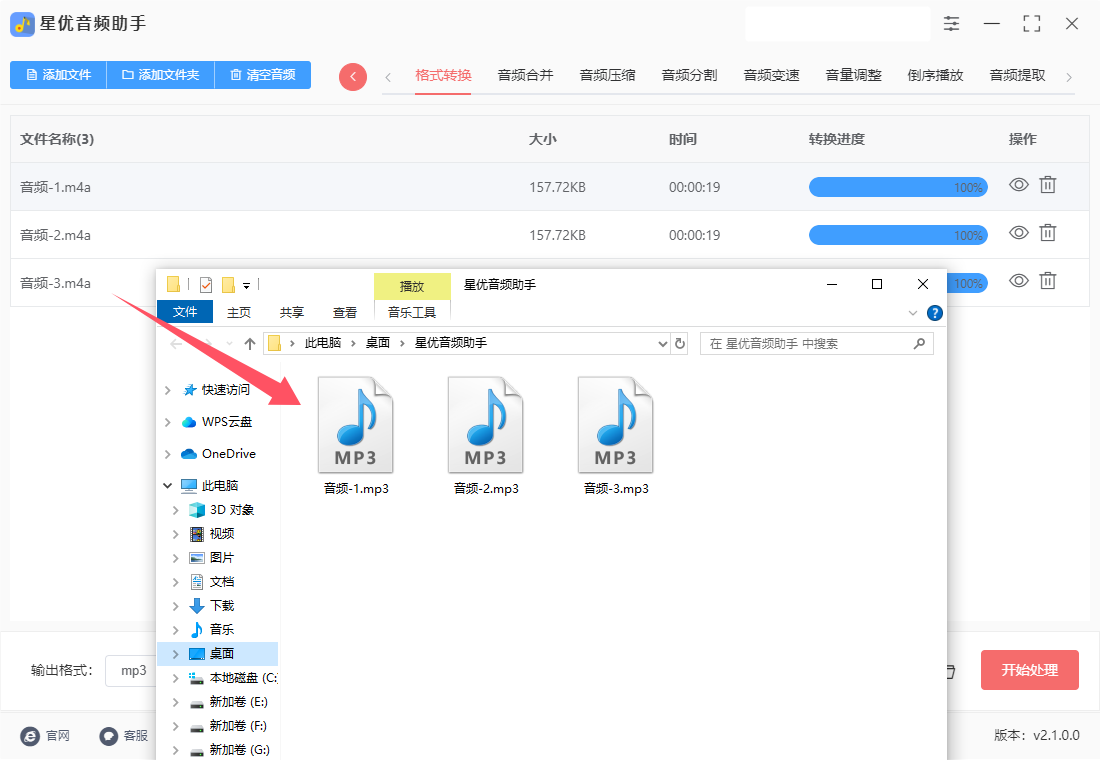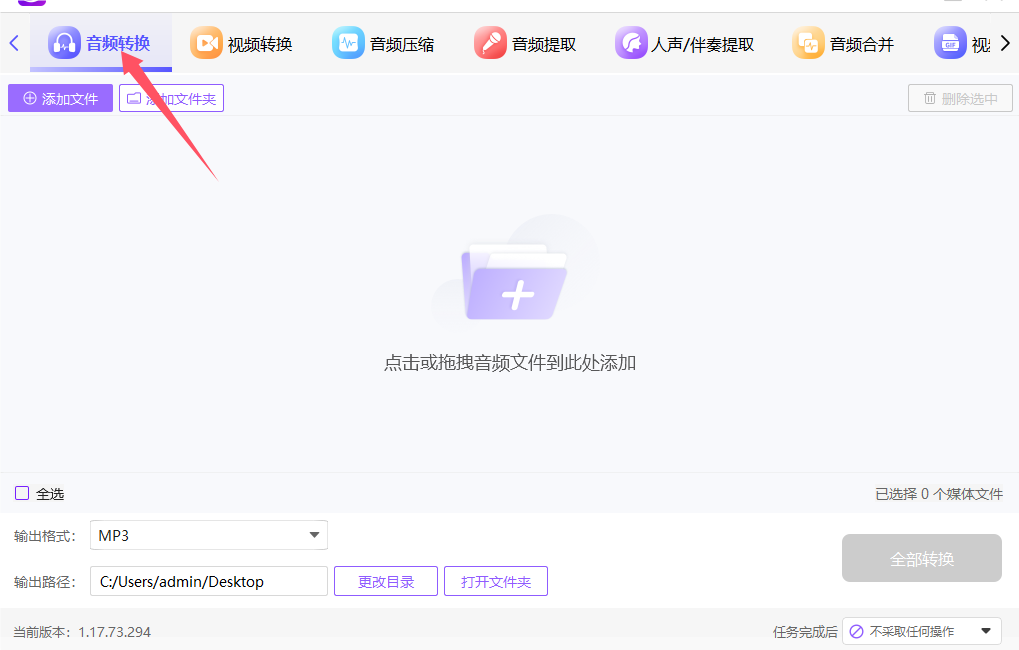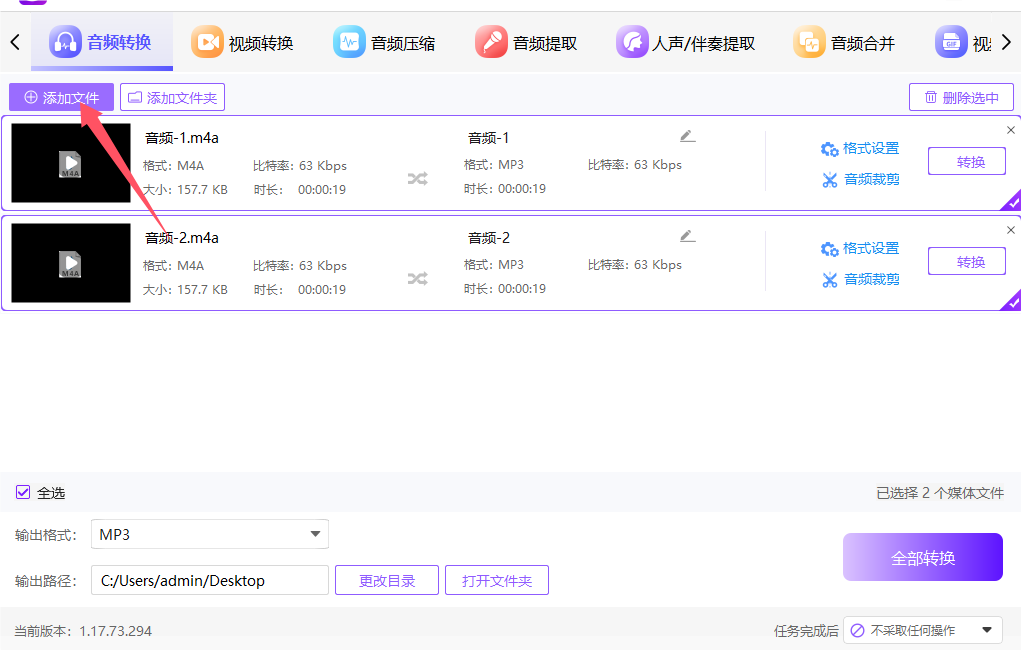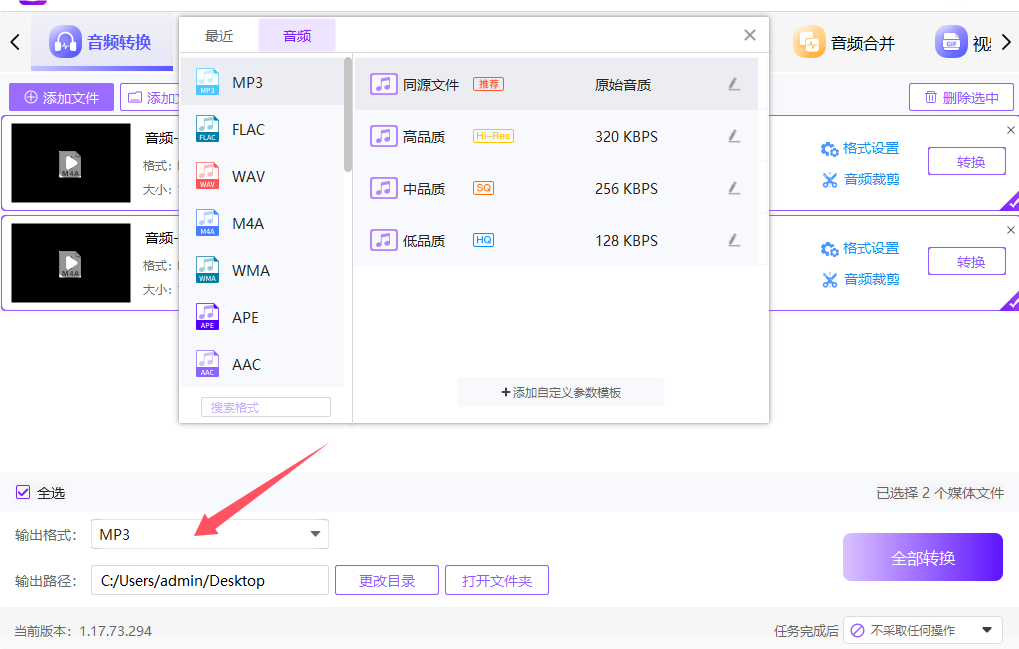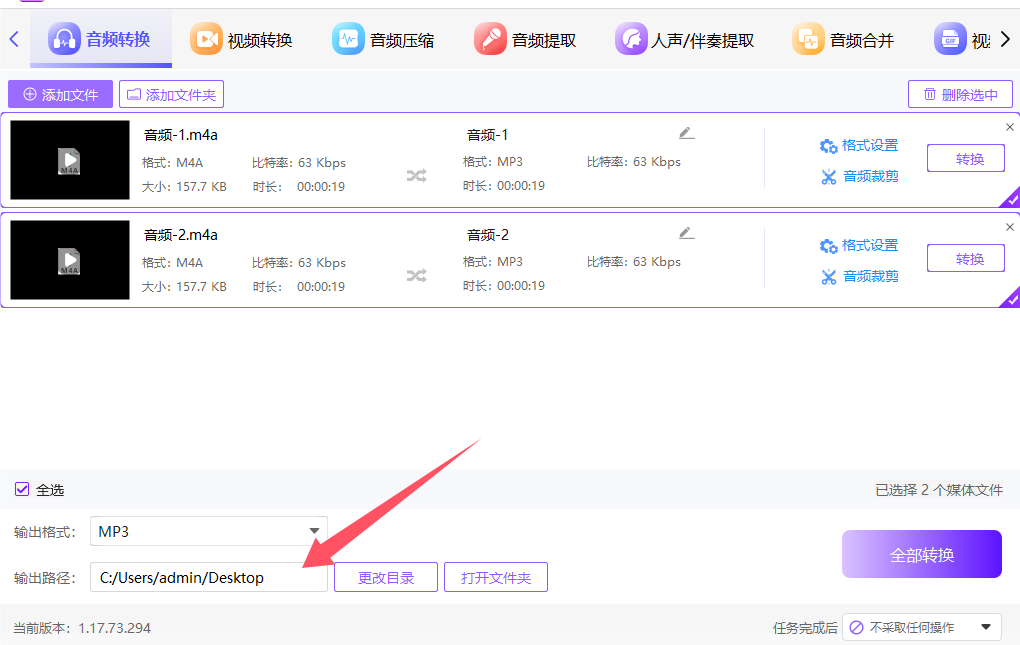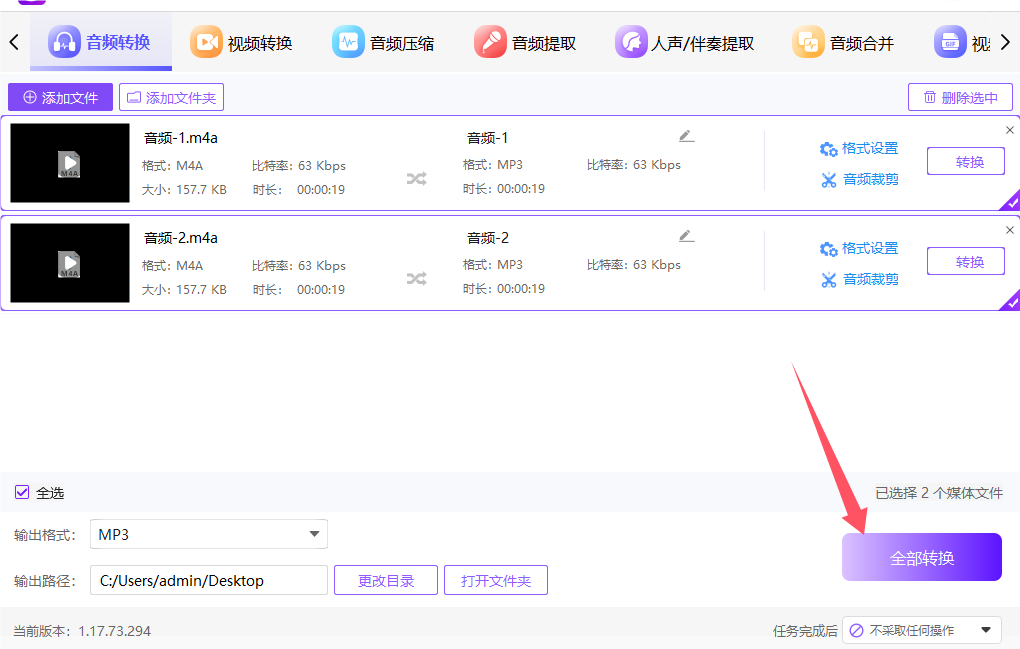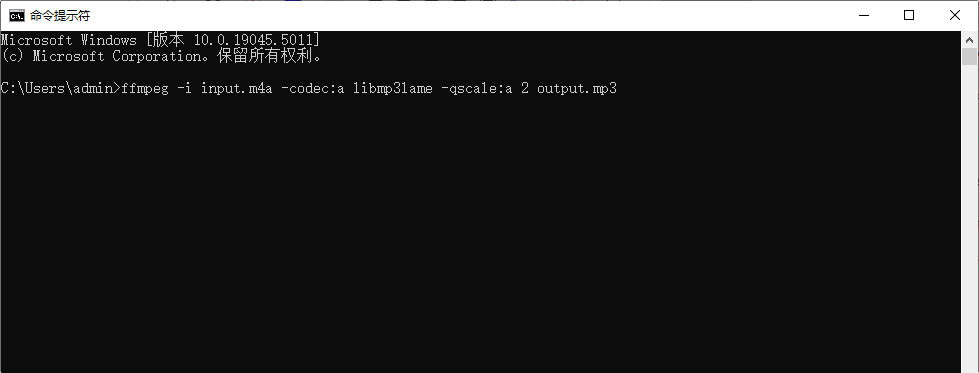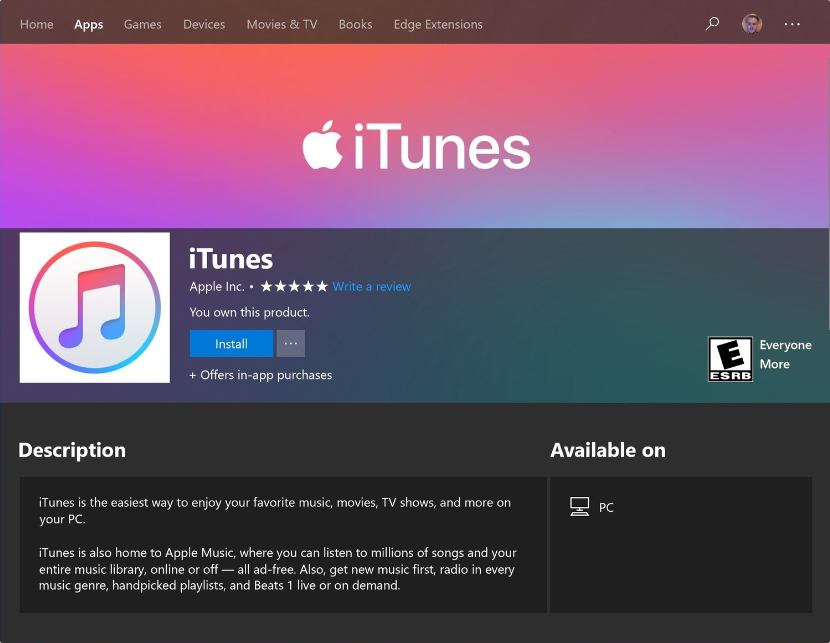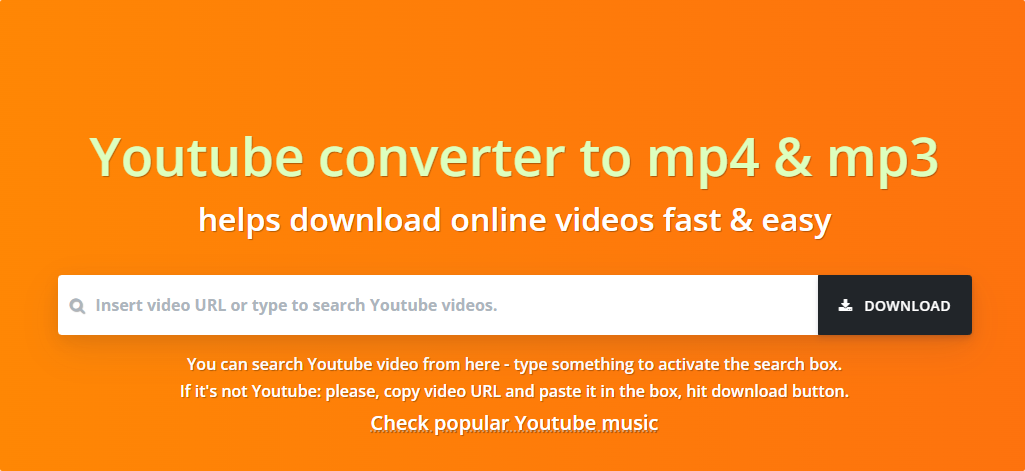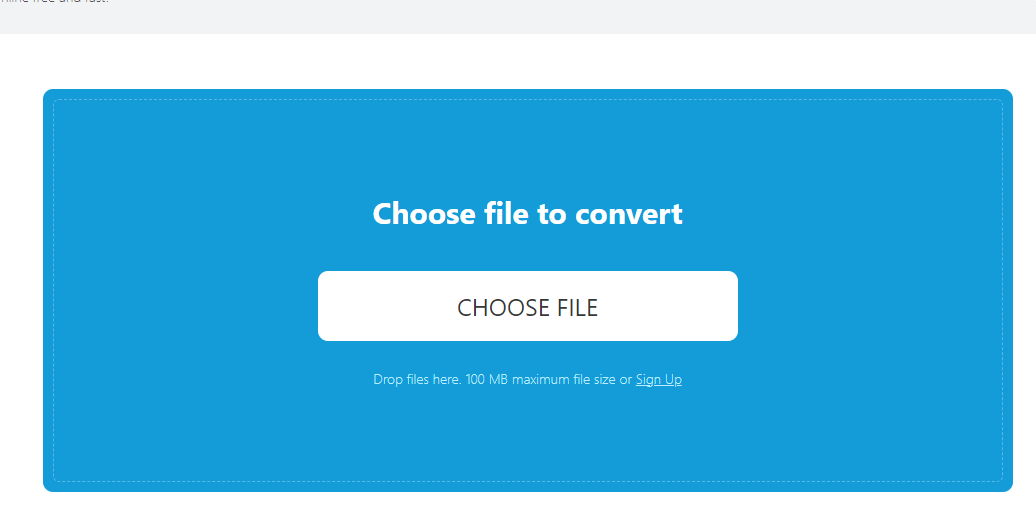m4a格式怎么转换mp3?在当下这个数字音乐与音频内容风靡全球的时代,音频格式如同音乐的衣裳,多样且各具特色。m4a格式,以其卓越的音质表现和相对紧凑的文件体积,在众多音频格式中脱颖而出,赢得了广泛的青睐。然而,尽管m4a在音质上占据优势,MP3格式凭借其无与伦比的兼容性和广泛的接受度,依然牢牢占据着音频世界的半壁江山。这种兼容性尤其体现在跨设备播放上,无论是年代久远的MP3播放器、部分智能手机,还是汽车音响系统,MP3格式都能轻松应对,畅通无阻。
深入探索音频格式的特性及其在多元场景中的应用,无疑是我们优化音频库、提升音乐体验的一把金钥匙。虽然现代科技为我们提供了众多便捷的音频转换工具,但在按下转换按钮之前,深入了解MP3格式的独特魅力及其对音质和文件大小的影响,显得尤为关键。这不仅能够帮助我们做出更加明智的选择,还能让我们在数字音频的海洋中更加游刃有余,实现真正的个性化管理。接下来,我们将一同踏入一场音频格式的转换之旅,深入探讨如何将m4a文件轻松转换为MP3格式,同时保留尽可能多的音质细节,确保我们的音乐之旅始终如一的精彩纷呈。
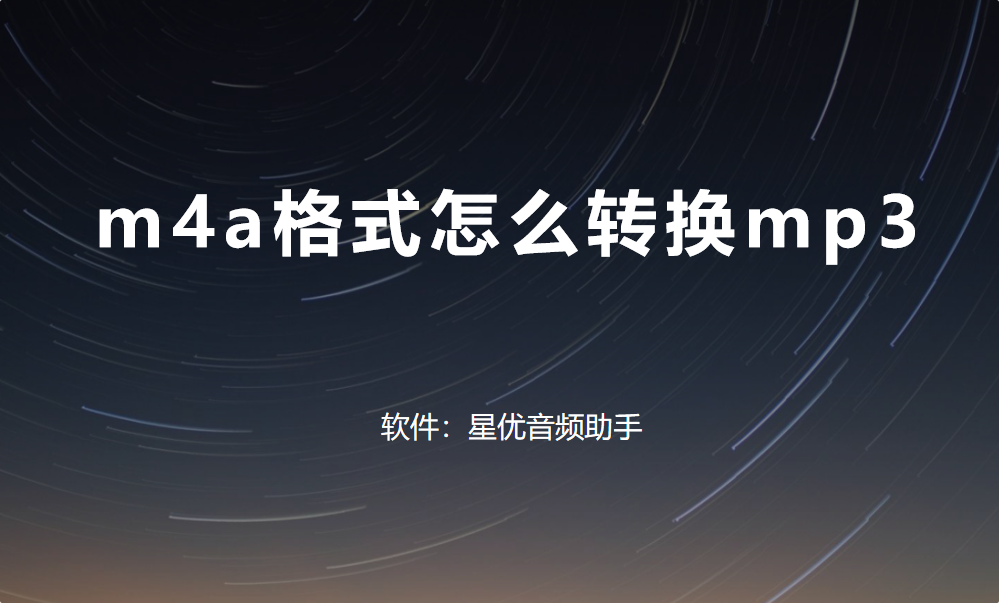
m4a转换成mp3方法一:使用“星优音频助手”软件
工具下载地址:https://www.xingyousoft.com/softcenter/XYAudio
第1步,为了进行音频格式转换,我们需要在电脑上下载并安装一款名为“星优音频助手”的软件。这款工具目前只支持在电脑端使用,功能强大且用户友好。安装完成后,打开软件,你会看到清晰的界面,选择左侧的【格式转换】功能。
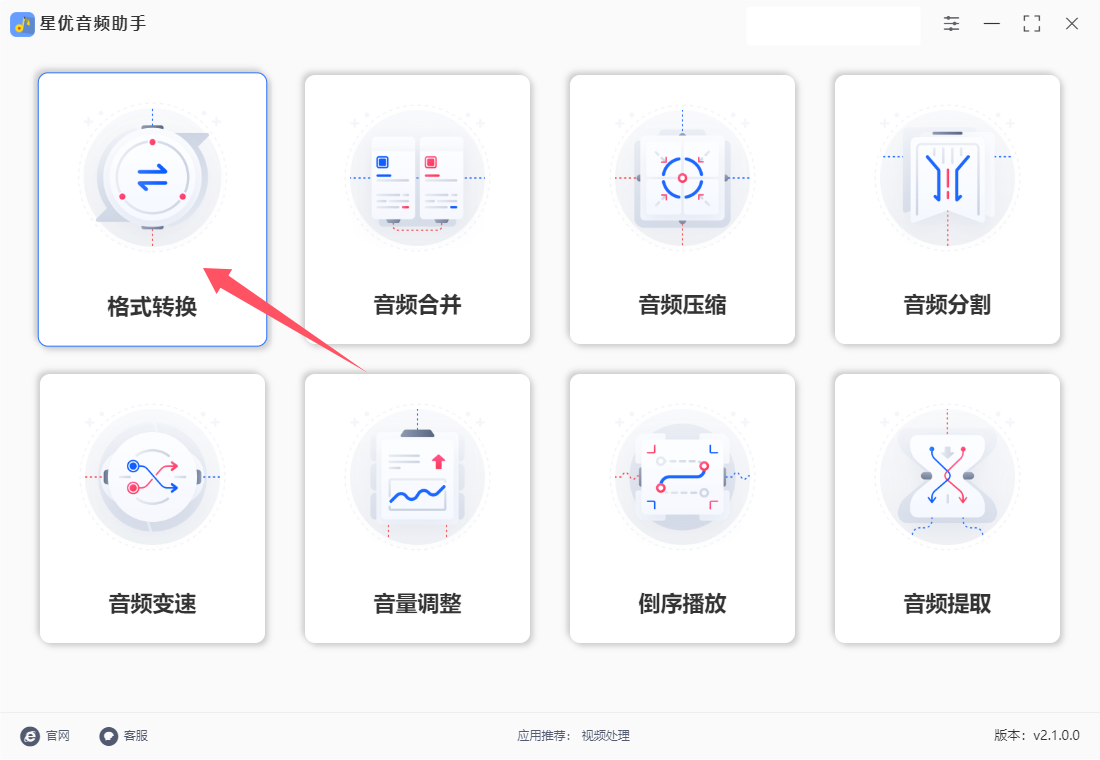
第2步,接下来,点击【添加文件】按钮,浏览并选择需要转换的m4a文件。你可以一次性导入多个文件,方便快捷,所有选定的文件都会显示在软件中。
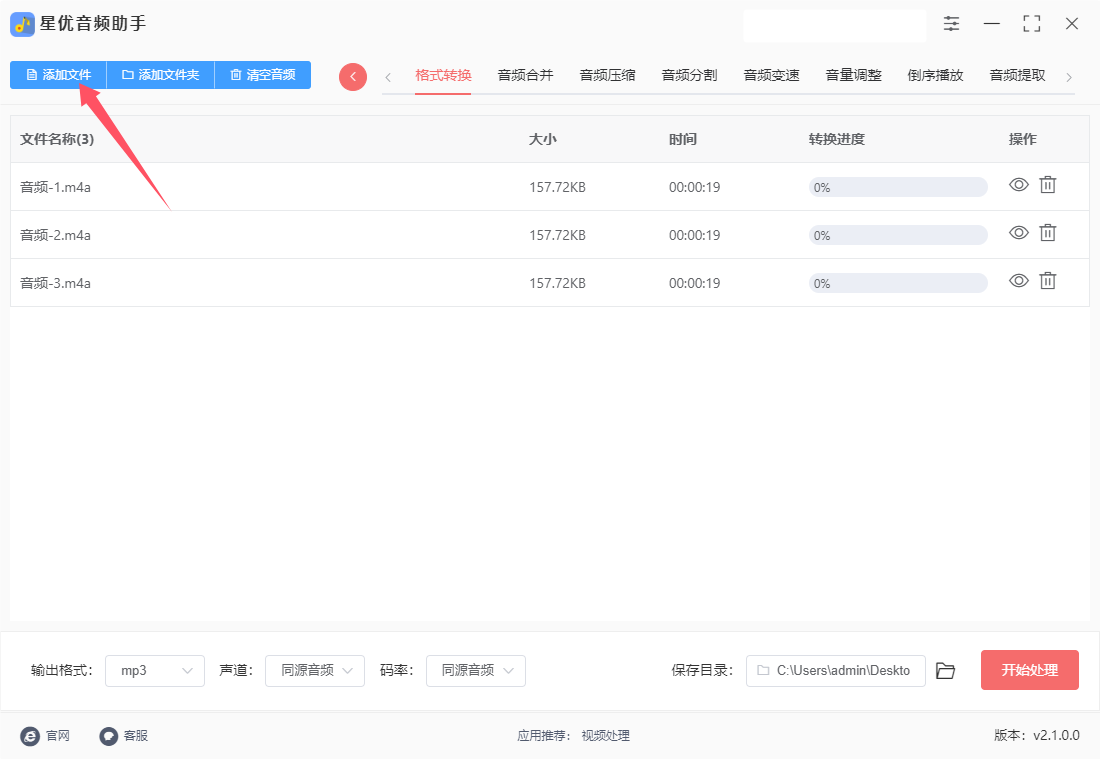
第3步,文件上传完成后,你将在下方找到音频格式设置选项。今天的目标是将m4a格式转换为mp3,将“输出格式”设置为mp3。另外几个参数无锡设置,直接使用默认值。
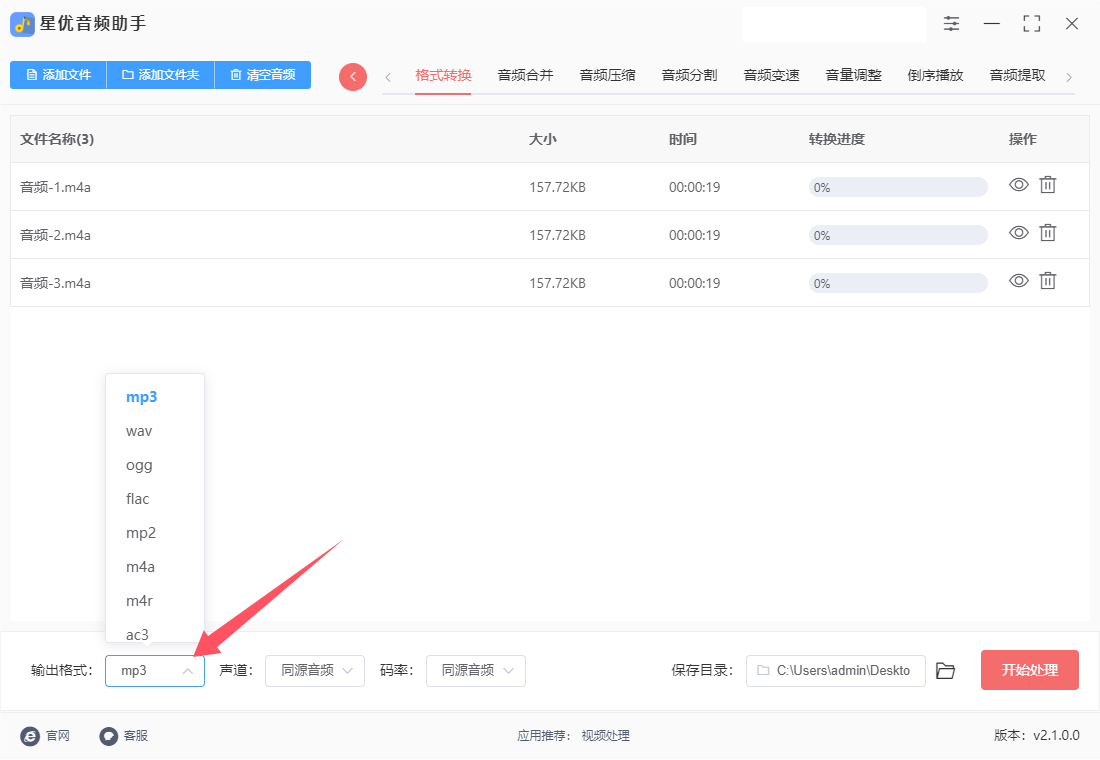
第4步:所有设置确认无误后,点击【开始处理】按钮,软件将启动转换程序。稍等片刻,当m4a文件成功转换为mp3格式后,系统会自动弹出输出文件夹,你可以立即找到转换完成的MP3文件。
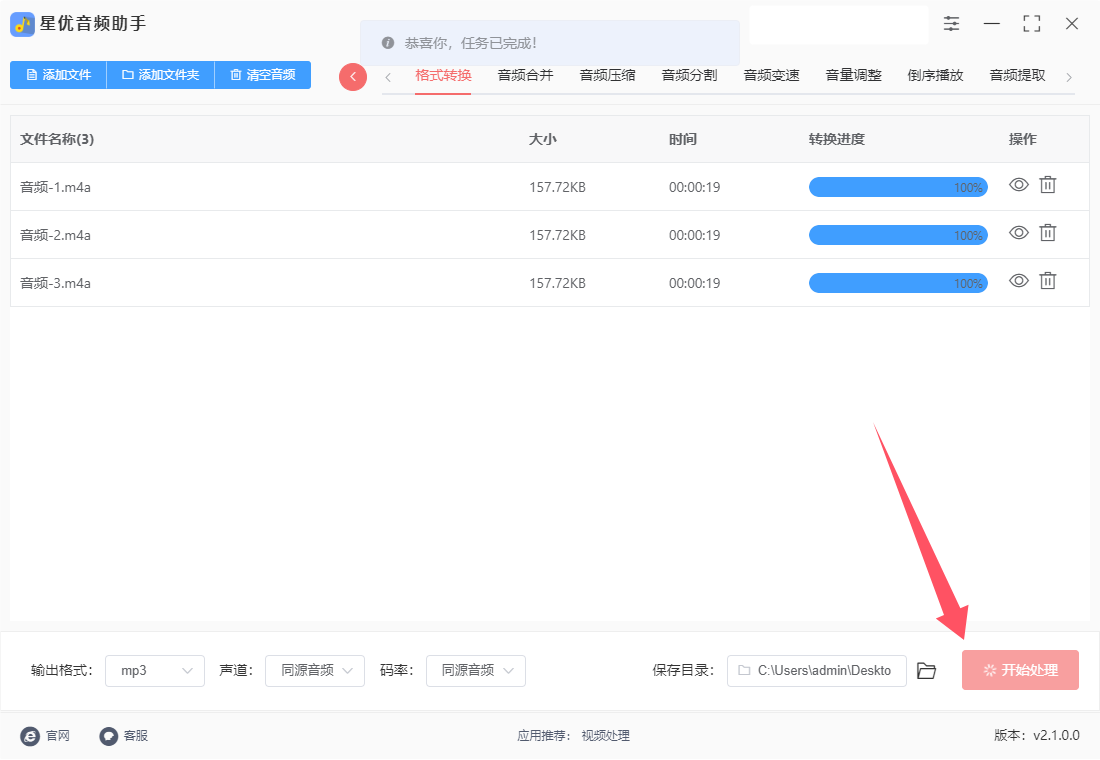
第5步:最后,让我们来检验一下转换效果。你可以对比转换前后的音频文件格式,如下图所示,可以看到原来的m4a文件已经成功变成了mp3。打
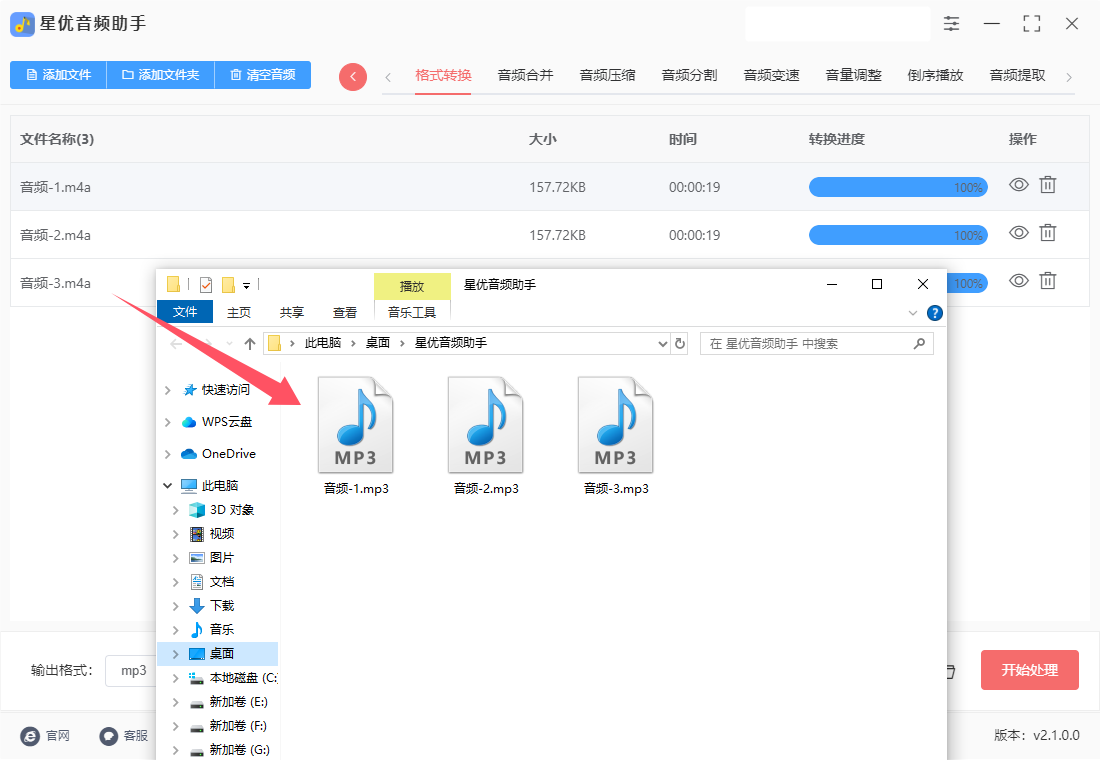
m4a转换成mp3方法二:使用小快音频处理器软件
小快音频处理器是一款功能丰富、操作简便的音频编辑软件。它涵盖了M4A、MP3、WAV、FLAC等多种音频格式的转换,适应多样化使用场景。该软件界面直观清晰,无需专业技能即可快速掌握。除了格式转换,它还集成了音频剪辑、合并及提取等多元化功能,助力用户实现个性化音频处理。凭借其高速转换与低音质损耗的特点,小快音频处理器成为音频处理领域的优选工具。无论是音乐迷还是音频专家,都能在此软件中找到贴合需求的实用功能。使用小快音频处理器将M4A格式转换为MP3格式的详细步骤如下:
1、下载与安装:
访问小快音频处理器的官方网站,下载适用于您操作系统的版本。
按照提示完成安装过程。
2、打开软件:
安装完成后,双击桌面上的小快音频处理器图标,打开软件。
3、选择音频转换功能:
在软件主界面上,找到并点击“音频转换”功能选项。这将进入音频转换的专用界面。
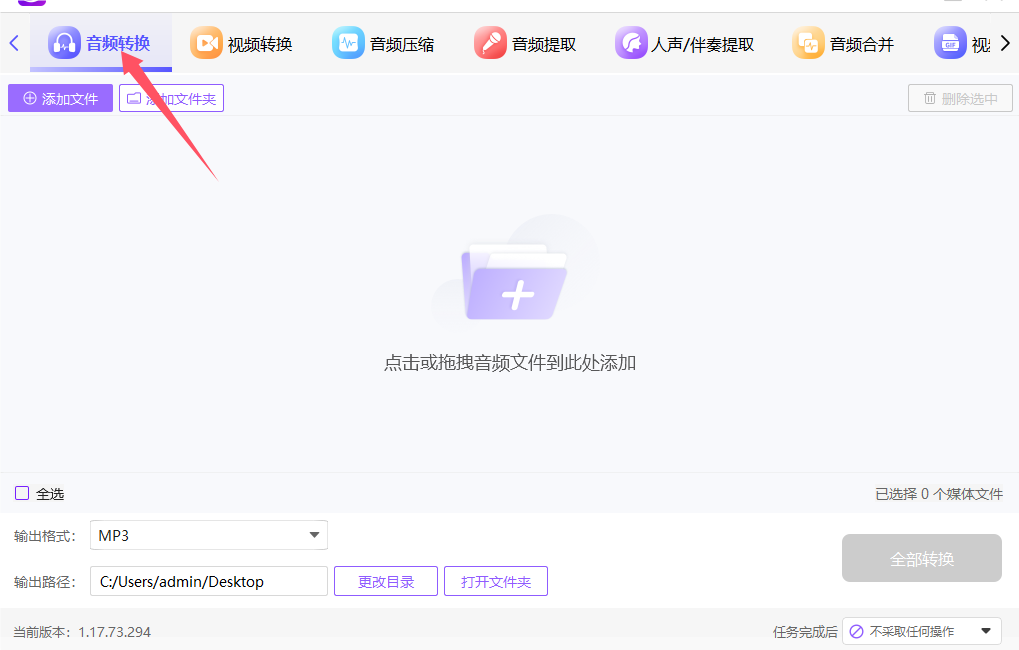
4、添加M4A文件:
在音频转换界面中,点击“添加文件”按钮,浏览并选择您要转换的M4A音频文件。
您也可以直接将M4A文件拖放到软件界面中,以实现快速添加。
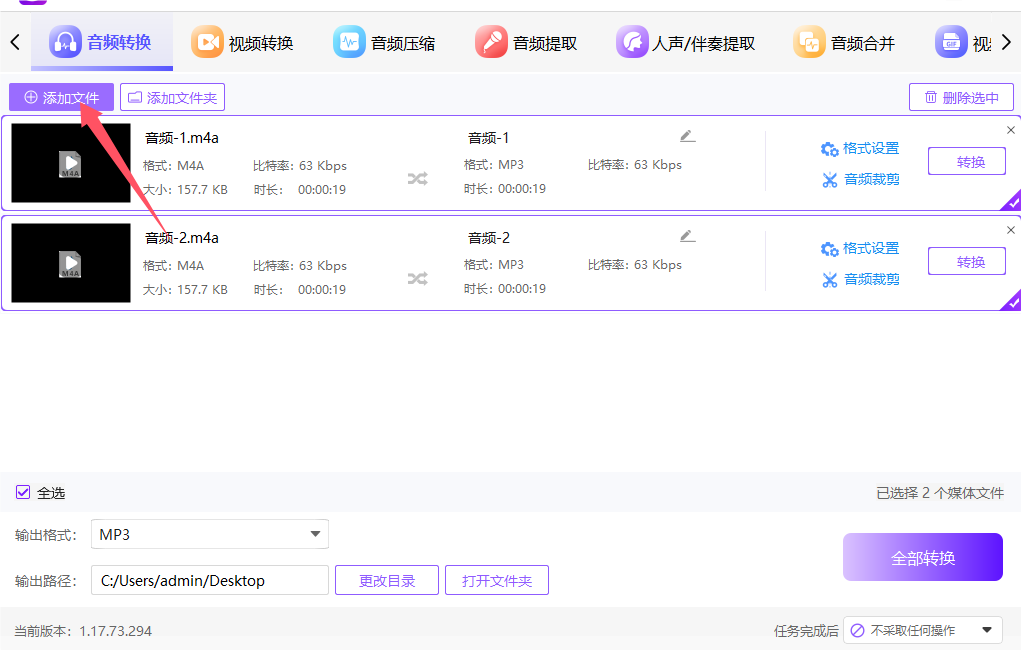
5、设置输出格式:
在添加文件后,点击界面下方的“输出格式”下拉菜单。
在下拉菜单中,选择“MP3”作为目标格式。您还可以根据需要调整音频的相关参数,如比特率、采样率等。
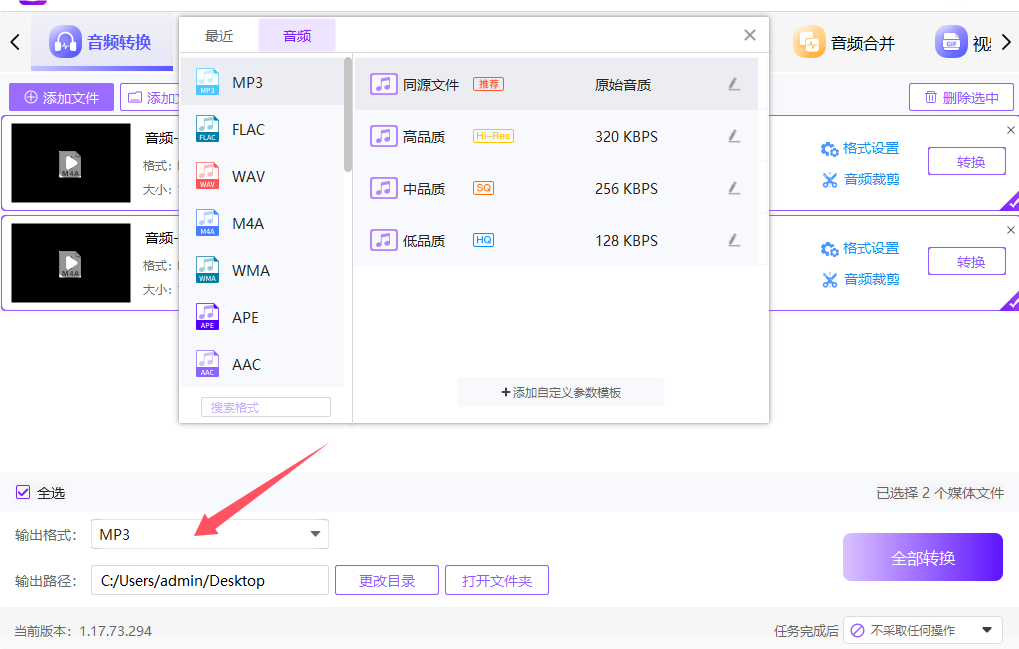
6、选择输出路径:
点击“输出路径”右侧的“更改目录”按钮,选择转换后的MP3文件要保存的位置。
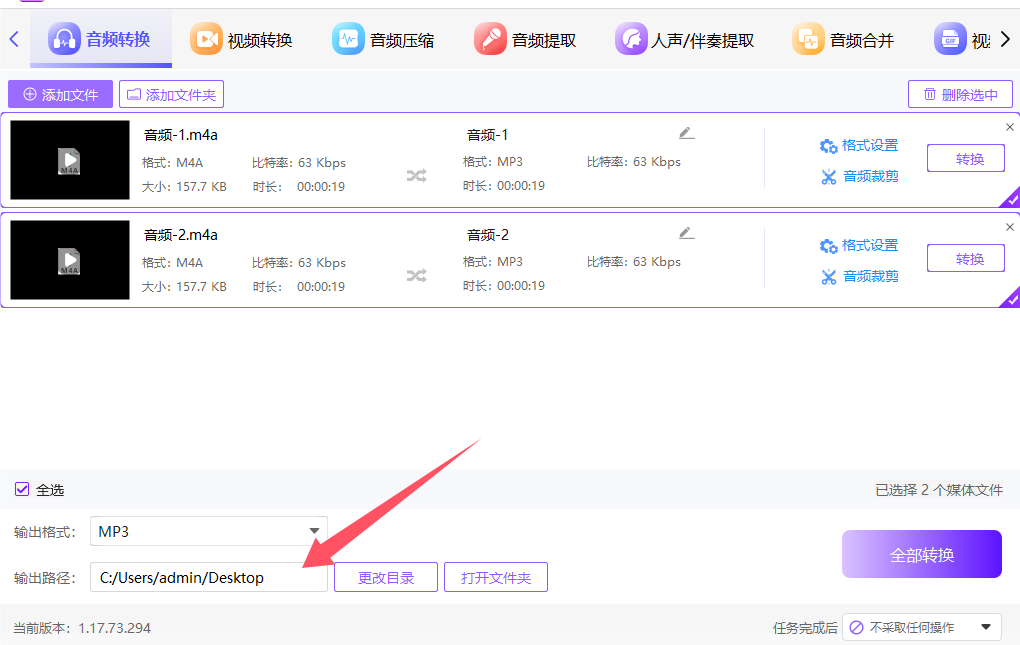
7、开始转换:
完成以上设置后,点击界面右下方的“全部转换”按钮。
软件将开始处理文件,并在转换完成后自动保存MP3文件到您指定的位置。
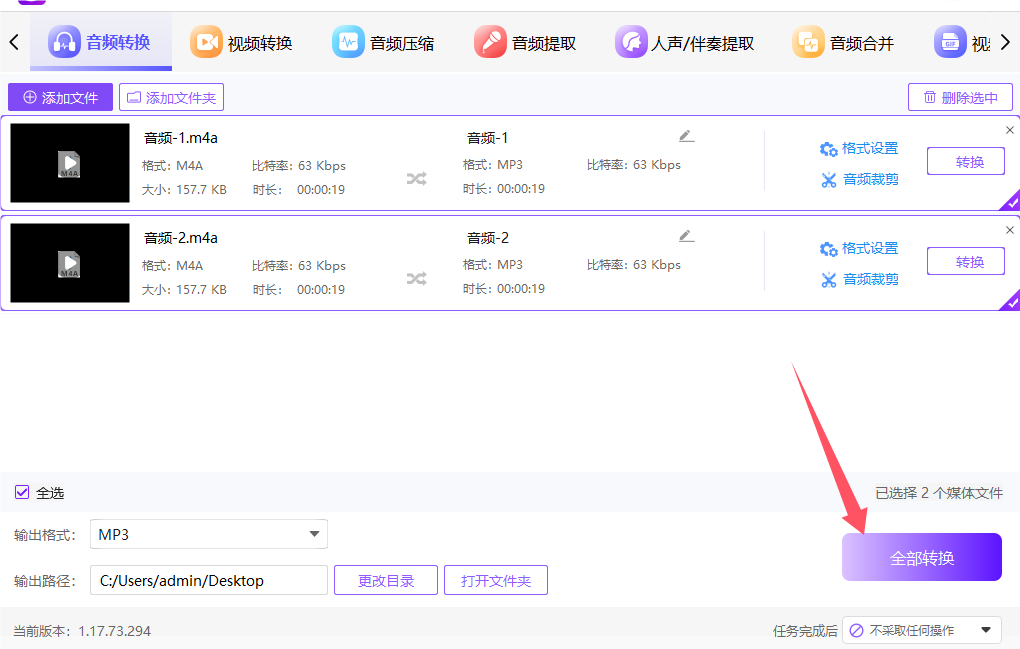
8、检查转换结果:
转换完成后,您可以打开指定的输出路径,检查转换后的MP3文件是否完整且音质是否符合预期。
通过以上步骤,您就可以轻松地使用小快音频处理器将M4A音频文件转换为MP3格式了。
m4a转换成mp3方法三:使用FFmpeg命令
使用FFmpeg将M4A转换成MP3格式,可以按照以下详细步骤进行操作:
一、安装FFmpeg
下载FFmpeg:
根据你的操作系统,从FFmpeg的官方网站下载对应的安装包。
对于Windows用户,下载后需要解压文件,并将解压后的bin文件夹路径添加到系统的环境变量中,以便在命令行中直接使用FFmpeg。
对于macOS用户,可以使用Homebrew进行安装,命令为brew install ffmpeg。
对于Linux用户,大多数Linux发行版都可以通过包管理器进行安装,例如使用sudo apt update和sudo apt install ffmpeg命令。
检查安装:
安装完成后,在命令行中输入ffmpeg -version,如果安装成功,你会看到FFmpeg的版本信息。
二、转换M4A到MP3
打开命令行:
Windows用户打开命令提示符(CMD),macOS和Linux用户打开终端。
导航到M4A文件所在目录:
使用cd命令导航到存储M4A文件的文件夹。例如,如果你的M4A文件在C:\Users\YourName\Music目录下,你可以使用cd C:\Users\YourName\Music命令。
执行转换命令:
使用以下命令将M4A文件转换为MP3格式:
bash
ffmpeg -i input.m4a -codec:a libmp3lame -qscale:a 2 output.mp3
其中,input.m4a是你的M4A文件名,output.mp3是你希望输出的MP3文件名。-i参数指定输入文件,-codec:a libmp3lame指定使用libmp3lame编码器进行转换,-qscale:a 2设置音频质量(值范围为0到9,0为最好质量,9为最低质量,2通常提供较好的音质和文件大小的平衡)。
等待转换完成:
在命令行中,你会看到转换的进度。当进度条达到100%时,表示转换已完成。
查找转换后的文件:
转换完成后,你会在同一目录下找到生成的MP3文件。
三、批量转换
如果你需要批量转换当前目录下的所有M4A文件,可以使用以下命令:
for %i in (*.m4a) do ffmpeg -i "%i" -acodec libmp3lame -q:a 2 "%~ni.mp3"
注意:这个命令适用于Windows的CMD环境。如果你使用的是macOS或Linux,可能需要将命令调整为适合Shell脚本的格式。
这个命令会遍历目录下的所有M4A文件,并使用FFmpeg将它们转换成MP3格式。转换完成后,你会在同一目录下找到所有的MP3文件。
注意事项
音质损失:M4A转换为MP3时可能会因为压缩算法的不同导致音质下降。为了减少音质损失,建议在转换时选择较高的比特率(如320kbps),但请注意,这可能会增加输出文件的大小。
文件命名:在转换过程中,确保输出文件的命名不与现有文件冲突,以避免覆盖重要文件。
软件版本:使用最新版本的FFmpeg以获得最佳性能和最新功能。
通过以上步骤,你可以轻松地使用FFmpeg将M4A文件转换为MP3格式。
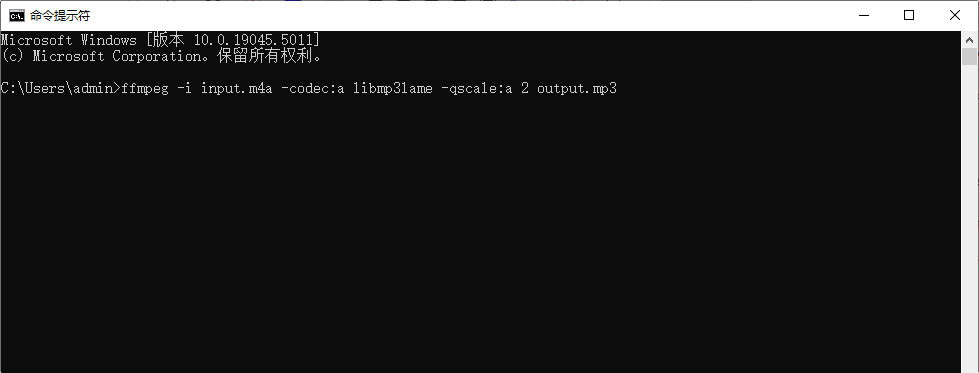
m4a转换成mp3方法四:使用Mac上的iTunes
在Mac上使用iTunes将M4A文件转换为MP3格式,可以按照以下详细步骤进行操作:
步骤 1:打开iTunes
启动iTunes:在你的Mac上打开iTunes。如果你没有安装iTunes,可以从Mac App Store下载。
步骤 2:调整导入设置
进入偏好设置:
在菜单栏中,点击“iTunes”。
选择“偏好设置”(或按Command + ,)。
更改导入设置:
在偏好设置窗口中,点击“常规”标签。
点击“导入设置…”按钮。
在“导入使用”下拉菜单中,选择“MP3编码器”。
可以根据需要调整“设置”选项,选择合适的比特率,然后点击“确定”。
步骤 3:添加M4A文件
导入M4A文件:
点击“文件”菜单,选择“添加到资料库”。
找到你要转换的M4A文件,选择它并点击“打开”。
步骤 4:选择并转换文件
选择要转换的文件:
在iTunes库中找到刚刚添加的M4A文件。
选中该文件。
开始转换:
点击“文件”菜单。
选择“转换”,然后点击“创建MP3版本”。
iTunes会开始转换,转换完成后,你将在库中看到新的MP3文件。
步骤 5:找到转换后的文件
查找MP3文件:
右击新生成的MP3文件,选择“在Finder中显示”。
这将打开包含MP3文件的文件夹,你可以在此处找到并管理转换后的文件。
结尾
现在你已经成功将M4A文件转换为MP3格式!你可以随时通过以上步骤转换其他音频文件。
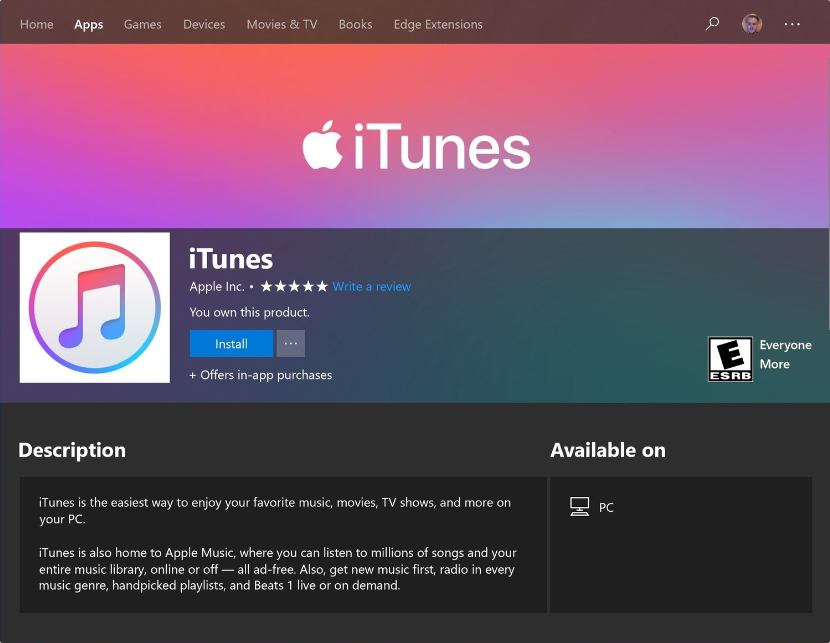
m4a转换成mp3方法五:使用Crop Convert
Crop Convert是一个免费的在线音频和视频转换工具,允许用户轻松将多种格式的媒体文件转换为所需格式。它支持包括 MP3、M4A、WAV 和 AAC 在内的音频格式,以及 MP4、AVI、MOV 等视频格式。用户只需通过简单的上传或粘贴 URL 的方式将文件添加到网站,选择目标格式和参数,然后点击转换即可。Crop Convert提供了快速、高质量的转换服务,无需安装任何软件,适用于各种设备和操作系统。该工具界面友好,操作直观,非常适合不熟悉技术的用户。此外,它还支持批量转换,使得处理多个文件更加高效。尽管 Crop Convert提供免费服务,但用户需注意文件大小限制和转换时间可能受网络状况影响。要使用 Crop Convert将 M4A 文件转换为 MP3,可以按照以下步骤操作:
步骤 1: 打开 Crop Convert网站
在浏览器中输入网址 Crop Convert.cc 并按下 Enter 键。
步骤 2: 上传 M4A 文件
在主页上,找到“转换音频文件”或“选择文件”选项。
点击“选择文件”按钮,从你的计算机中找到并选择要转换的 M4A 文件。
步骤 3: 选择输出格式
在文件上传完成后,页面会显示文件信息。
在“格式”下拉菜单中选择“MP3”作为输出格式。
步骤 4: 设置转换参数(可选)
你可以调整比特率(Bitrate)和音频质量等选项。一般情况下,默认设置已经足够使用。
如果需要更改,可以选择你想要的比特率(例如:128 kbps、192 kbps、256 kbps 等)。
步骤 5: 开始转换
点击“开始”按钮(或“转换”按钮),Crop Convert将开始转换你的文件。
等待转换完成,时间会根据文件大小而有所不同。
步骤 6: 下载转换后的文件
转换完成后,页面将显示一个下载链接。
点击“下载”按钮,将转换后的 MP3 文件保存到你的计算机。
步骤 7: 检查文件
打开文件夹,找到下载的 MP3 文件,确保文件可以正常播放。
注意事项
确保你的网络连接良好,以避免上传和转换过程中出现问题。
Crop Convert可能会对某些类型的文件有限制,因此确保你的 M4A 文件没有损坏。
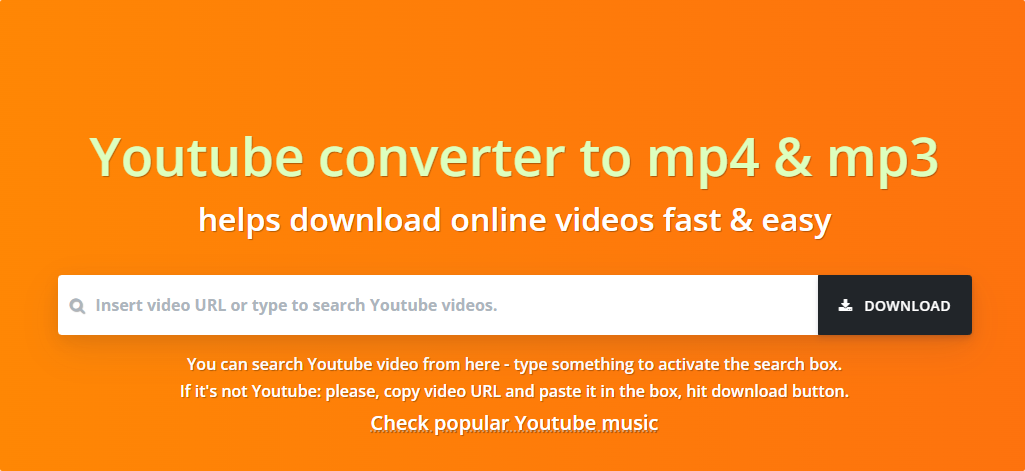
m4a转换成mp3方法六:使用小蛙视频处理器
使用小蛙视频处理器将M4A格式转换为MP3格式的详细步骤如下:
一、准备工作
下载并安装软件:
访问小蛙视频处理器的官方网站,下载适用于您操作系统的版本。
按照安装向导的提示,完成软件的安装过程。
打开软件:
在电脑桌面上找到小蛙视频处理器的图标,双击打开软件。
二、添加M4A文件
选择添加文件:
在软件主界面上,找到并点击“添加文件”按钮。
在弹出的文件选择窗口中,浏览并选择您要转换的M4A音频文件。
您也可以直接将M4A文件拖放到软件界面中,以实现快速添加。
三、设置输出格式
选择输出格式:
在软件界面的输出格式菜单栏中,点击下拉菜单。
在弹出的格式列表中,选择“音频”分类,并从中选择“MP3”作为目标格式。
调整音频参数(可选):
如果您需要调整音频的比特率、采样率等参数,可以点击输出格式旁边的“设置”按钮。
在弹出的参数设置窗口中,根据您的需求进行相应的调整。
四、选择输出路径
设置保存位置:
在软件界面的底部,找到输出路径设置区域。
点击“更改目录”按钮,选择转换后的MP3文件要保存的位置。
五、开始转换
启动转换过程:
完成以上设置后,点击软件界面右下角的“全部转换”按钮。
软件将开始处理文件,并在转换完成后自动保存MP3文件到您指定的位置。
六、检查转换结果
查看转换后的文件:
转换完成后,您可以打开指定的输出路径,检查转换后的MP3文件是否完整且音质是否符合预期。
通过以上步骤,您就可以轻松地使用小蛙视频处理器将M4A音频文件转换为MP3格式了。请注意,在转换过程中,确保您的网络连接稳定,以免影响转换速度和结果。

m4a转换成mp3方法七:使用LikeConver
使用LikeConver将M4A转换成MP3格式,可以按照以下详细步骤进行操作:
一、访问LikeConver网站
打开浏览器:
使用你喜欢的浏览器,如谷歌Chrome、火狐Firefox、微软Edge等。
进入LikeConver网站:
在浏览器的地址栏中输入“LikeConver”的网址,并按下回车键。
也可以直接在搜索引擎中搜索“LikeConver”,并从搜索结果中选择官方网站进入。
二、选择音频转换功能
定位到音频转换页面:
在LikeConver网站的主页上,寻找并点击“音频转换”或类似的选项,以进入音频转换页面。
确认转换功能:
在音频转换页面上,确认该页面提供了从M4A到MP3的转换功能。
三、上传M4A文件
点击上传按钮:
在音频转换页面上,找到并点击“选择文件”或类似的按钮,以打开文件选择对话框。
选择M4A文件:
在文件选择对话框中,浏览你的计算机或移动设备,找到并选择你想要转换的M4A文件。
上传文件:
选择文件后,点击“打开”或类似的按钮,将文件上传到LikeConver网站。
四、设置输出格式和参数
选择输出格式:
在音频转换页面上,找到输出格式选项,并从下拉菜单中选择“MP3”作为输出格式。
调整参数(可选):
如果需要,你可以调整音频质量、比特率、采样率等参数。这些参数通常位于输出格式选项的下方或附近。
五、开始转换
点击转换按钮:
确认所有设置无误后,找到并点击“转换”或类似的按钮,以开始将M4A文件转换为MP3格式。
等待转换完成:
转换过程可能需要一些时间,具体取决于你的文件大小和网络速度。在转换过程中,请耐心等待。
六、下载转换后的文件
找到下载链接:
转换完成后,你通常会在页面上看到一个下载链接或按钮。
下载MP3文件:
点击下载链接或按钮,将转换后的MP3文件下载到你的计算机或移动设备上。
注意事项
文件大小限制:LikeConver可能对上传的文件大小有一定的限制。如果你的文件过大,可能需要寻找其他转换工具或服务。
网络速度:上传和下载文件的速度取决于你的网络连接速度。如果网络速度较慢,可能需要更长的时间来完成转换和下载过程。
隐私保护:在使用在线转换工具时,请注意保护你的隐私。尽量避免上传包含敏感信息的文件,并在转换完成后及时删除不再需要的文件。
通过以上步骤,你可以轻松地使用LikeConver将M4A文件转换为MP3格式。
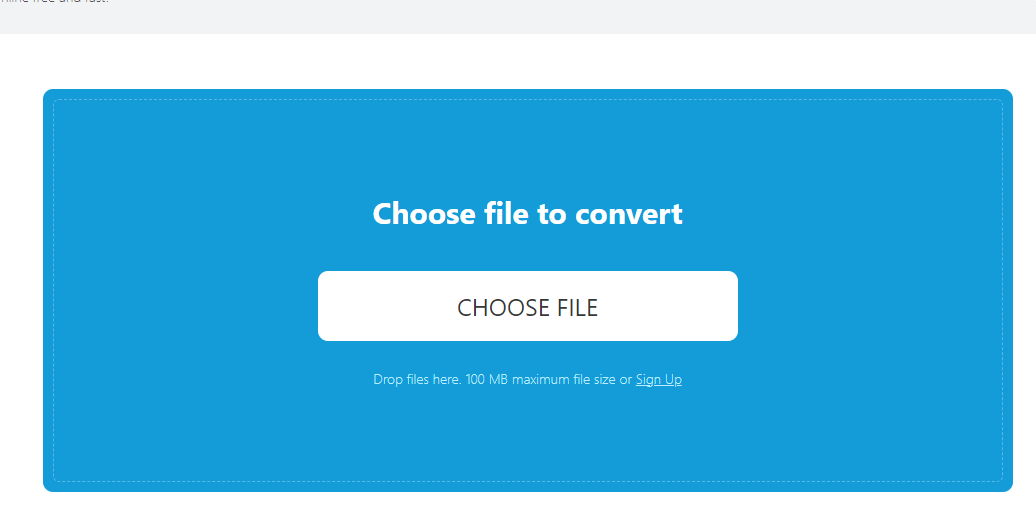
综上所述,将m4a格式转换为MP3是一个简单而有效的过程,不仅能提升文件的兼容性,还能满足不同设备的播放需求。无论你是使用桌面软件、在线转换工具,还是通过移动应用,选择适合你需求的方法都至关重要。在转换过程中,你可以根据需要调整比特率,以在音质与文件大小之间找到最佳平衡,确保最终的音频效果符合你的期望。希望本文能够为你提供实用的指导,帮助你顺利完成m4a到MP3的转换。